SANAL SANTRAL ENTEGRASYONU
- TELEFON AYARLARI
Bu dokümanda Yealink T20P markalı IP telefon üzerinden entegrasyon sağlanmaktadır.
Sanal santral kurulum işlemleri için bazı bilgileri daha önce hazırlamamız gerekmektedir.
Kurulum yapılmadan önce sanal santral firmasından API Key, santral ID ve dahili numaralara ait kullanıcı adı ve şifre bilgilerimizi almamız gerekiyor. Dahili bilgilerini, eğer sanal santral yönetim ekranına hakimsek kendimizde belirleyebiliyoruz.
Telefonumuzun IP bilgisini browserın adres alanına yazarak telefonun yönetim ekranını açmalıyız. Örneğin 509 dahili numarasına sahip olan kullanıcı 192.168.5.509 IP numarası ile bu ekrana bağlantı kurabilir. Açılan ekranda kullanıcı bilgilerimizle giriş yapmalıyız.
Kullanıcı Adı: admin
Şifre: admin
Hesap(Account) menü başlığına tıklayarak dahili numaraya ait bilgilerin yazılacağı ekranı açmalıyız.
Yealink T20P cihazına 2 ayrı hesap tanımlaması yapılabilmektedir. İlgili hesabı seçerek bilgilerimizi doldurmalıyız.
Aşağıdaki Hat Aktif(Line Active), Etiket(Label), Ekran Adı(Display Name), Kayıt Adı(Register Name), Kullanıcı Adı(User Name), Parola(Password), Server Host, Sunucu Zaman Aşımı(Server Expires) bilgilerini doldurarak Uygula(Confirm) butonuna basmalıyız.
DİA personeli test ortamı için şuan server host alanına 185.59.75.17 IP sini yazmalıdır. Server host bilgisi de ilgili sanal santral firmasından alınması gerekir. Sunucu zaman aşımı alanı ise 360 olarak değiştirilmelidir.

Yukarıdaki bilgiler aşağıda örneklendirilmiştir.
- DİA İSTEMCİ AYARLARI
İstemcimizde ekranları görüntüleyebilmemiz için SSA (Sanal Santral Entegrasyonu)lisansı tanımlanması gerekir.
Lisans tanımlaması yapıldıktan sonra Kullanıcılar<sis3100> ekranından ilgili kullanıcının Sanal santral yetkisinin açılması gerekir.
Entegrasyonun sağlanabilmesi için aşağıdaki adımlar uygulanır.
SANAL SANTRAL EKLEME
- Sanal Santral menü başlığından Sanal Santral Listesi <ssa1000> ekranı açılır.
- Yeni sanal santral eklemek için [F4] Ekle butonuna basılır.
- Açılan ekrandaki ilgili alanlar doldurulur.
- Daha önce sanal santral firmasından aldığımız API Key ve Sanal Santral ID bilgisi zorunlu eklenmesi gerekir. Bu bilgilerin eklenmemesi durumunda entegrasyon gerçekleşmez.
- Satır kolonlarında bulunan Dahili Numarası, Açıklama ve Kullanıcılara ait değerler eklenir.
- Dahili numarası (Telefonumuzun yönetim ekranına eklediğimiz ayarlar ile eşleşmesi gerekiyor.)
- Kullanıcılar (İstemcide bu dahili numarayı kimler kullanacak ise zorunlu seçilmesi gerekiyor.)
- Yukarıdaki ayarlar yapıldıktan sonra [F2] Kaydet butonuna basılır.
- Bağlantının sağlanması için kaydımızı [F5] Değiştir butonu ile değiştirerek [F5] Bağlantı Kur butonuna tekrar basarak kaydetmemiz gerekir.
Yukarıdaki bilgilere göre aşağıda örneklendirilmiştir.

Entegrasyon sağlandığında ekranımızın sağ alt kısmındaki sanal santral simgesi yeşil renkte olacaktır.
KULLANICI AYARLARI EKRANI
Sistem araçları menü başlığındaki Kullanıcı Ayarları <sis4200> ekranında Sanal Santral Dahili Numarası değeri seçilmesi gerekir. Gelen arama olduğunda diyalog ve işlem ekranlarının açılabilmesi için bu ayarın kesinlikle yapılması gerekir.
Kullanıcı eğer tek ekranda işlem yapabilecek ise Sanal Santral ile Yapılacak İşlem alanı seçilmesi gerekir. Kullanıcı Tüm ekranlarda işlem yapabilecekse bu alan boş bırakılmalıdır.

DİYALOG EKRANI
Telefonumuz çaldığında aşağıdaki diyalog ekranı açılacaktır. Arayan numara daha önce cari listemizde kayıtlı değilse [F2] Yeni Cari Oluştur butonuna basarak yeni kart oluşturmamız gerekir. Alt kısmındaki işlemler alanından seçim yapabilmemiz için bu cari bilgilerini kaydetmemiz gerekiyor.

SANAL SANTRAL GÖRÜŞME LİSTESİ
Gelen-giden, cevaplanan veya cevaplanmayan çağrıların tamamı Sanal Santral görüşme listesi <ssa1100> ekranında listelenmektedir. Bu ekranda arayan veya aranan kişinin görüşme sürelerini kontrol edebilir, hangi dahili numaradan cevaplandığını görebiliriz
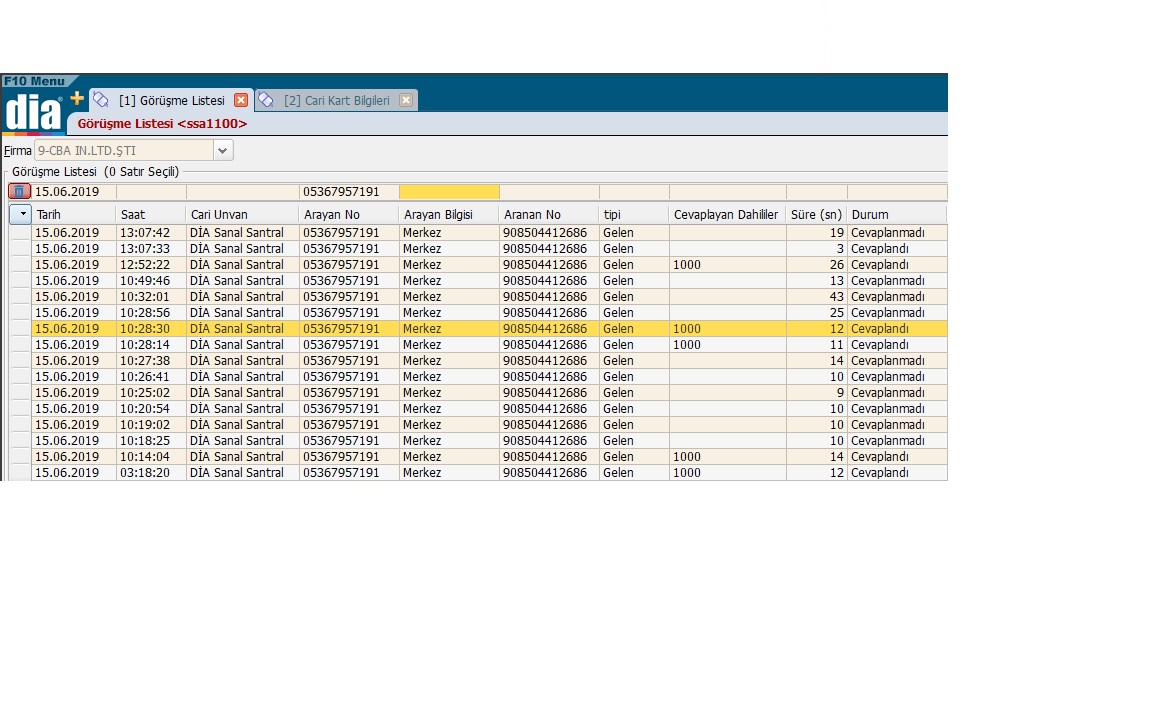
Listeden ilgili kayıt seçildikten sonra alt kısmındaki [F9] Ses Dinle butonuna basarak Ses Dinleme ekranını <ssa0100> açabiliriz. Açılan ekrandan [F4] Ses İndir butonuna basıp sesi bilgisayarımıza indirebilir sonra [F2] Ses Dinle seçeneği ile ses kaydını dinleyebiliriz.
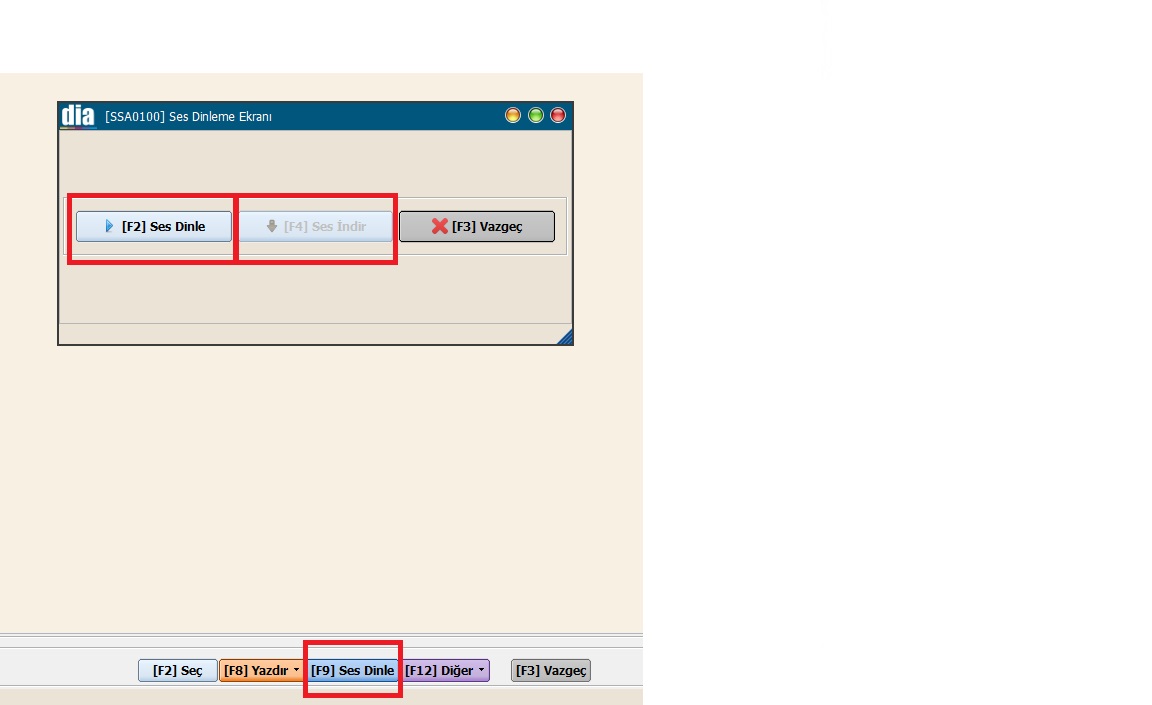
Listede giden aramaları anlık görüntülemek için [F12] Diğer başlığından K Kayıtları Alözelliğini kullanabiliriz.

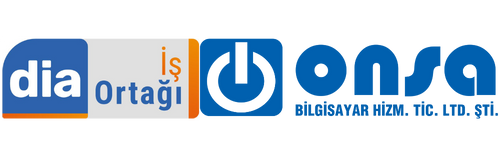 Dia Destek | Tuzla Yetkili İş Ortağı | +90 533 652 70 41 Dia Destek | Windows – macOS – iOS – Android için Ticari ERP – CRM ve Muhasebe Programı
Dia Destek | Tuzla Yetkili İş Ortağı | +90 533 652 70 41 Dia Destek | Windows – macOS – iOS – Android için Ticari ERP – CRM ve Muhasebe Programı

